UYAP AVUKAT GİRİŞ kolay yolu sorunu ve çözüm önerileri - UYAP indir
UYAP AVUKAT GİRİŞ ve vatandaş giriş sorunu yaşayan vatandaşlar çözüm yolları arıyor. UYAP avukat giriş sorunu yaşayan avukat ve vatandaşlar için çözüm önerisi bulundu? Peki UYAP nasıl girilir?
UYAP Unable to launch application ya da Application Blocked by Java Security uyarısı ne anlama geliyor? UYAP Unable to launch application ya d a Application Blocked by Java Security uyarısı çözüm önerisi nedir, nasıl çözülür? İşte bütün bu soruların cevapları makalemizde.
UYAP Avukat Giriş ve vatandaş giriş sorunu çözüldü. Son günlerde UYAP avukat giriş ve vatandaş girişi yapmak isteyenler karşılarında, Unable to launch application uyarısını buluyor. Peki UYAP Unable to launch application ne anlama geliyor, Unable to launch application uyarısı çıktığında ne yapmak gerekiyor? UYAP giriş sorunu yaşayanlar için çözüm yollarını bulduk ve makalemizde sizlerle paylaşıyoruz.
UYAP avukat giriş ve UYAP vatandaş giriş sorunu yaşayanlar için Adalet Bakanlığından gerekli açıklama geldi.
Gelen açıklamada, UYAP giriş sorunu yaşayanların Unable to launch application sorunu yaşadığı hatırlatılarak bunun çözüm yolunun ne olduğu belirtildi.
UYAP Application Blocked by Java Security YA DA Unable to launch application SORUNU VE ÇÖZÜM YOLU
Bakanlıktan yapılana çıklamada, UYAP girişi sırasında çıkan Unable to launch application sorununun çözümü için bilgisayarda küçük bir ayar yapılmasının yeterli olduğu vurgulandı. Peki nedir bu ayar?
Şayet, UYAP avukat girişine, UYAP Uygulaması üzerinden veya E-Devlet E-İmza Uygulaması üzerinden girmeye çalışırken, Uygulamaya tıklandığımda "Unable to launch application" veya “Application Blocked by Java Security” şeklinde bir hata alıyorsanız yapmanız gereken şu:
Bilgisayarınızdan Denetim Masasını, oradan da Java'yı açmanız gerekiyor. Java Control Panel içerisindeki ilk sekme olan General sekmesindeki Temporary Internet Files bölümün altındaki View butonuna tıklıyorsunuz. Açılan penceredeki bütün applicationları kırmızı çarpıyla silip Uygulamayı yeniden çalıştırmanız gerekiyor.
UYAP İMZALAMA SORUNU
UYAP girişi yaptıktan sonra "Uyap Editör Programında imzalama" sorunu yaşayanlar ise şu çözüm yolunu denemelidir:
Editör programı içerisinde kullanılan elektronik imza uygulamasının lisans süresi sona erdiğinden, editörün 4.1.12 öncesi sürümlerinde `Elektronik İmza` işlemi yapılamamaktadır. Tübitak`ın en son yayınladığı ve geçerliliği 10/03/2021 tarihine kadar olan lisans dosyası editör uygulamasına eklenmiş olup problem giderilmiştir. Bu değişiklik için portal ana sayfasında (http://www.uyap.gov.tr/destek/uyap.zip) yeni yayınlanan editörün 4.1.12 versiyonunun bilgisayarınıza kurulması gerekmektedir.
UYAPTA SİYAH EKRAN SORUNU
UYAP girişi yaptıktan sonra, döküman editörünü kullanmak isteyen bazı kullanıcılar karşılarında siyah ekran görüyor. Peki UYAP siyah ekran sorunu nasıl giderilecek? İşte cevabı:
Bilgisayarınızda kurulu olan UYAP Editör Programının son versiyonu olması gerekmektedir. Son versiyonu (http://www.uyap.gov.tr/destek/uyap.zip) adresinden indirebilirsiniz. (Windows 7 ve üzeri için) Bilgisayarım > C Dizini > Kullanıcılar > Size Ait Kullanıcı (Örneğin; Ahmet, Avukat vb.) > .uki Klasörü içerisinde bulunan acilisdegerleri.xml ve tercihler.xml dosyalarını siliniz. Bu işlemlerin ardından UYAP Editör Programını yönetici olarak tekrar çalıştırdığınız takdirde doküman editörünüz açılacaktır. Sorunun devam etmesi halinde Denetim Masasından Uyap Kelime İşlemciyi kaldırınız ve bilgisayarınızı yeniden başlatınız. Daha sonra (Windows 7 ve üzeri için) Bilgisayarım > C Dizini > Uyap Klasöründeki yedeklerinizi aldıktan sonra Uyap klasörünü siliniz. Yeni yayınlanan editörün 4.1.12 versiyonunu bilgisayarınıza kurunuz.
UYAP AVUKAT GİRİŞ
UYAP VATANDAŞ GİRİŞ

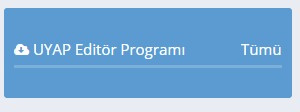
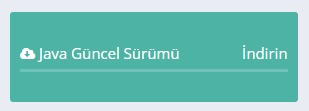
Yorumlar